|
1回顶部 对于数码一族的驴友和时尚一族御宅男女们来说,要一次把多张喜欢的照片美化并上传到QQ相册上就不是那样方便。 但有幸的是,新版光影魔术手能为我们解决这个问题。有了它,我们可以实现照片批量美化、批量上传一条龙服务!让照片和网络留下我们美好的记忆吧! 一、下载并安装光影魔术手 点击下载 > 光影魔术手(nEO iMAGING)3.02.26 正式版,下载后可采用“一路回车法”安装。 小提示 我们也可以把下载后的光影魔术手安装文件重命名为NeoImg.exe,再在其下新建一个批处理文件,内容为NeoImg.exe/verysilent,直接双击它就能把光影魔术手自动安装到系统中。 二、批量导入照片 美化照片的前提是将照片导入到电脑中,我们只要先把相机用相应的连线(一般是USB线)连接到电脑上,再启动光影魔术手,选择“文件”→“获取图片”→“从数码相机或读卡器”命令(1),然后在打开的窗口中顺着向导操作即可。
图1:导入数码相机照片 小提示 大家也可以直接在“资源管理器”中直接把数码相机生成的移动盘中的照片文件拷贝到硬盘上,但这对于菜鸟来说,可能有一些难度。 2回顶部 三、批量美化照片 在光影魔术手中选择“文件”→“批处理”命令,再单击“目录”按钮,选择欲转换的照片所在文件夹,把照片添加到美化列表中(2)。之后,再单击“自动处理”标签,在其中我们可以添加/设置特殊的效果(3)。 在这里,我们可以添加相应的动作(其实就是效果),也可以单击右侧的相应按钮,在打开窗口中设置好处理动作的相应参数值(4)。再单击“输出设置”标签,设置好输出文件格式、输出文件夹和文件名规则。最后单击“确定”按钮即可开始批量美化!
图2:将照片添加到列表
图3:添加相应处理动作/效果
图4:设置相应动作/效果参数 3回顶部 四、批量上传照片 双击照片文件,切换到“光影管理器”界面。接着选中多张照片(可以配合Ctrl或Shift键来选择,这与在“资源管理器”中多选文件是一样的),右击,选择“上传到网络相册”命令(5),之后在打开窗口中输入QQ号码、密码和验证码(6),再在打开的窗口中选择相应的相册(也可以新建)即可批量上传(7、8)。
图5:选择上传照片
图6:输入QQ号码、密码和验证码
图7:选择相应相册
图8:正在批量上传 数码相机越来越便宜,数码相机的存储器很大,出门旅游一时尽兴,大家一定会用它拍下很多照片。但是这些照片往往有时会出现格式不统一或色彩、大小不尽如人意的情况,打开Photoshop一个一个地修理属于精雕细琢,太麻烦。现在光影魔术手不仅提供了批量处理的功能,还能够批量上传到QQ相册供我们分享,真是很不错! |
正在阅读:光影魔术手全面支持QQ相册 美化上传一条龙光影魔术手全面支持QQ相册 美化上传一条龙
2009-01-13 22:57
出处:
责任编辑:caijunjun

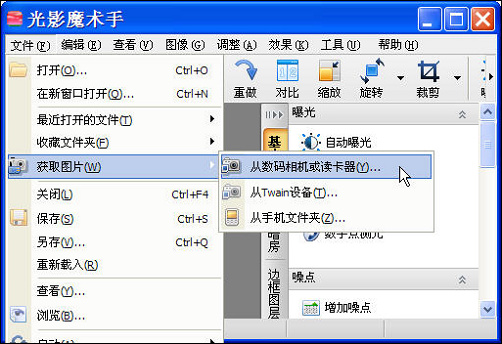







 海信(Hisense)7公斤滚筒洗衣机全自动 超薄嵌入 小型家用 除菌洗 冷水护色洗HG70DA10以旧换新
1199元
海信(Hisense)7公斤滚筒洗衣机全自动 超薄嵌入 小型家用 除菌洗 冷水护色洗HG70DA10以旧换新
1199元 西门子(SIEMENS)274升大容量家用三门冰箱 混冷无霜 零度保鲜 独立三循环 玻璃面板 KG28US221C
4899元
西门子(SIEMENS)274升大容量家用三门冰箱 混冷无霜 零度保鲜 独立三循环 玻璃面板 KG28US221C
4899元 美的(Midea) 微波炉家用小型旋转加热20L 智能蒸煮菜单 杀菌功能 M1-L213C
509元
美的(Midea) 微波炉家用小型旋转加热20L 智能蒸煮菜单 杀菌功能 M1-L213C
509元 苏泊尔(SUPOR)电饭煲4L电饭锅电饭锅多功能一体家用蓝钻圆厚釜4-5人可做锅巴饭煲仔饭智能预约蒸米饭1-8人 SF40FC875 4升预约定时
329元
苏泊尔(SUPOR)电饭煲4L电饭锅电饭锅多功能一体家用蓝钻圆厚釜4-5人可做锅巴饭煲仔饭智能预约蒸米饭1-8人 SF40FC875 4升预约定时
329元 品胜 充电宝65W大功率30000毫安大容量PD20W快充户外移动电源适用笔记本电脑苹果15华为P70小米
259元
品胜 充电宝65W大功率30000毫安大容量PD20W快充户外移动电源适用笔记本电脑苹果15华为P70小米
259元 绿联何同学推荐65W氮化镓充电器套装多口Type-C快充头适用pd20W苹果15三星手机macbookPro笔记本电脑线
129元
绿联何同学推荐65W氮化镓充电器套装多口Type-C快充头适用pd20W苹果15三星手机macbookPro笔记本电脑线
129元 KZ Castor双子座有线耳机入耳式双单元哈曼曲线发烧HiFi耳返耳麦
88元
KZ Castor双子座有线耳机入耳式双单元哈曼曲线发烧HiFi耳返耳麦
88元 格兰仕(Galanz)电烤箱 家用烤箱 40L大容量 上下独立控温 多层烘培烤箱炉灯多功能 K42 经典黑 40L 黑色
459元
格兰仕(Galanz)电烤箱 家用烤箱 40L大容量 上下独立控温 多层烘培烤箱炉灯多功能 K42 经典黑 40L 黑色
459元 美的(Midea)中药锅煎药壶 智能全自动陶电砂锅炖药锅煲 煎药机器 养生熬药壶 大容量分体式 【4L容量】长效预约JYC4002
299元
美的(Midea)中药锅煎药壶 智能全自动陶电砂锅炖药锅煲 煎药机器 养生熬药壶 大容量分体式 【4L容量】长效预约JYC4002
299元 美的(Midea)电压力锅 高压锅家用5L双胆鲜汤深胆煮汤锅 智能多功能电饭煲 智能预约焖香饭智能 【5L高压浓香款】7段调压 多重口感 50Q3-FS
299元
美的(Midea)电压力锅 高压锅家用5L双胆鲜汤深胆煮汤锅 智能多功能电饭煲 智能预约焖香饭智能 【5L高压浓香款】7段调压 多重口感 50Q3-FS
299元 漫步者(EDIFIER)M25 一体式电脑音响 家用桌面台式机笔记本音箱 蓝牙5.3 黑色
129元
漫步者(EDIFIER)M25 一体式电脑音响 家用桌面台式机笔记本音箱 蓝牙5.3 黑色
129元 TCL电视 85英寸 120Hz 高色域 3+64GB 2.1声道音响 平板电视机 以旧换新 85英寸 官方标配
4799元
TCL电视 85英寸 120Hz 高色域 3+64GB 2.1声道音响 平板电视机 以旧换新 85英寸 官方标配
4799元












